蓝牙键盘电脑连接后无反应 蓝牙键盘在Win10下连接后无法正常使用
更新时间:2024-01-28 08:54:30作者:yang
在现代科技的推动下,蓝牙键盘已经成为许多电脑用户的首选,人们可能会遇到一些问题,例如在连接蓝牙键盘到电脑后却无法获得任何反应,或者在Windows10系统下连接蓝牙键盘后无法正常使用。这些问题不仅让用户感到困扰,也影响了他们的工作效率和使用体验。为了解决这些问题,我们需要进一步探索蓝牙键盘与电脑连接的原因和解决办法。
方法如下:
1打开Win10系统的设置界面,选择“设备”进行下一步操作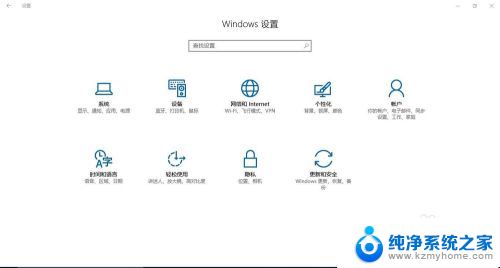
2.重新连接蓝牙键盘,保证蓝牙键盘在线。保持连接状态就可以。
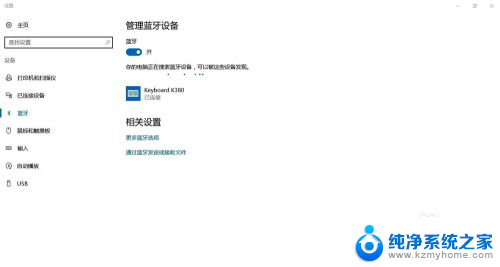
3.在“已连接的设备”中选择设备和打印机
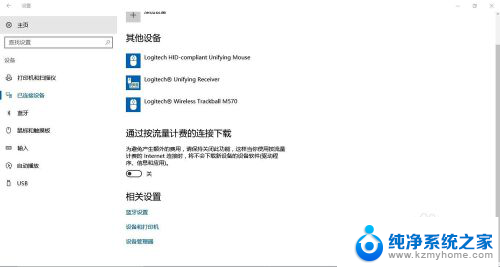
4.双击蓝牙键盘的图标,打开属性设置
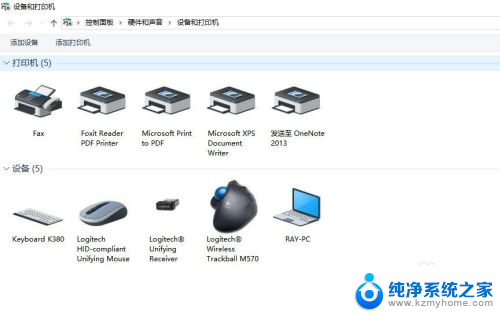
5.属性中选择“硬件”选项
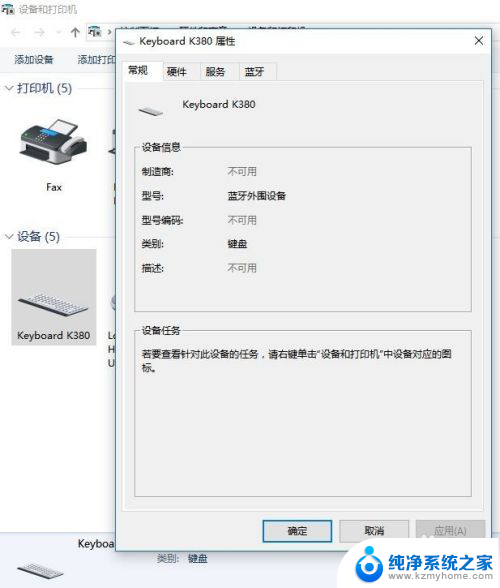
6.在"设备功能"中找到“蓝牙HID设备”双击点开
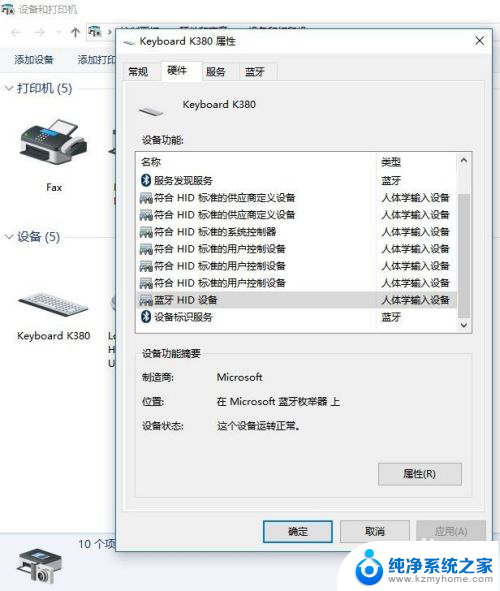
7.在新出现的“蓝牙HID设备属性”中,选择下方的“改变设置”
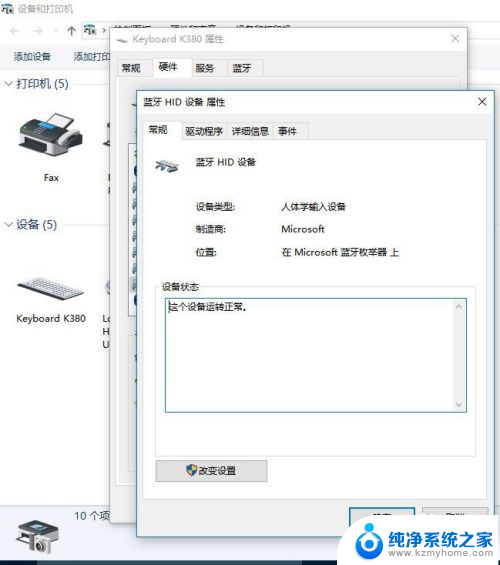
8.将“电源管理”选项卡下的“允许计算机关闭此设备以节约电源”选项的对号打掉,然后点击“确定”即可
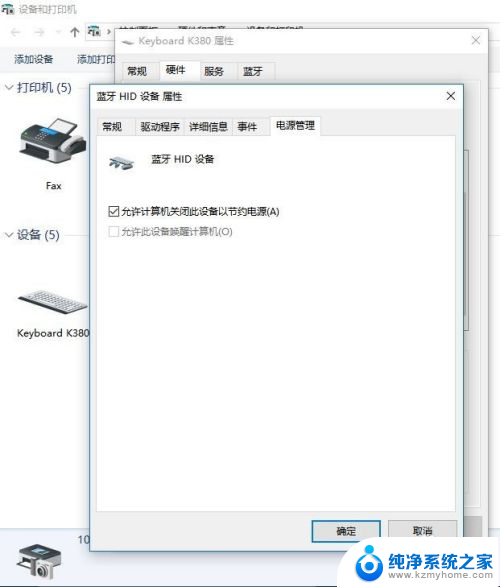
9.如果蓝牙键盘不能正常使用的话,可以在蓝牙键盘属性下“服务”选项卡中“蓝牙服务”中找到“键盘、鼠标等的驱动程序(HID)”。检查是否勾选
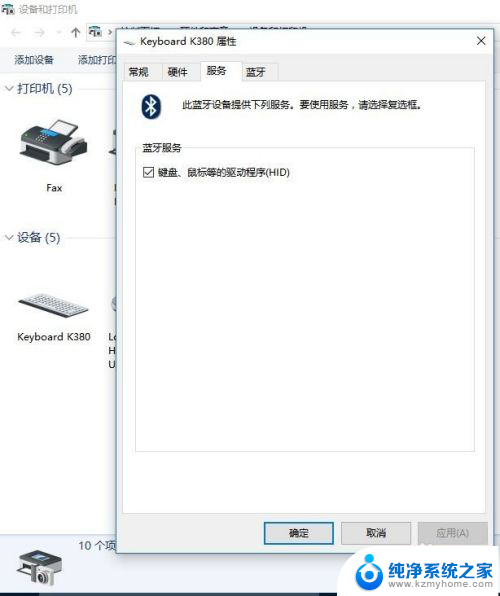
以上是蓝牙键盘连接电脑后没有反应的全部内容,如果您遇到此问题,请按照以上方法解决,希望对大家有所帮助。
蓝牙键盘电脑连接后无反应 蓝牙键盘在Win10下连接后无法正常使用相关教程
- 怎么在键盘上打开蓝牙连接电脑 Win10 笔记本如何配对蓝牙键盘
- 无线蓝牙耳机能不能连接电脑 win10连接蓝牙耳机教程
- 怎样连蓝牙无线耳机 电脑如何在win10系统上连接蓝牙耳机
- 电脑怎么连无线蓝牙耳机 win10电脑蓝牙耳机连接步骤
- 笔记本电脑可以连接蓝牙键盘吗 Win10 笔记本如何配对蓝牙键盘
- 电脑上可以使用无线耳机吗 win10连接无线蓝牙耳机步骤
- 咋样在电脑上连接蓝牙耳机 win10电脑连接蓝牙耳机步骤
- 蓝牙耳机可以在电脑上用吗 win10电脑蓝牙耳机连接方法
- w10连接蓝牙耳机 Win10最新版蓝牙耳机连接成功无声音怎么办
- 怎样用台式电脑连接无线耳机 win10电脑连接蓝牙耳机步骤
- win10单独断网某一软件 Win10单个软件导致断网问题解决
- 怎么取消桌面广告 win10如何关闭桌面弹出广告
- 电脑怎么连接小米音响 小米蓝牙音响如何在win10上连接
- 怎么关掉语音识别 Win10语音识别关闭步骤
- win10如何查询mac地址 Win10怎么查看本机的Mac地址
- win10如何查看蓝屏日志 win10蓝屏日志查看教程
win10系统教程推荐
- 1 win10自动休眠设置 win10自动休眠设置方法
- 2 笔记本蓝牙连接电视后如何投屏 win10笔记本无线投屏到电视怎么设置
- 3 win10关闭windows防火墙 Win10系统关闭防火墙步骤
- 4 win10开机图标变大了 win10电脑重启图标变大解决技巧
- 5 电脑重置后windows怎么激活 win10系统重置后激活方法
- 6 怎么开电脑麦克风权限 win10麦克风权限在哪里可以找到
- 7 windows 10开机动画 Windows10开机动画设置方法
- 8 输入法微软拼音怎么调 win10电脑微软拼音输入法怎么调整
- 9 win10没有ppt怎么办 win10右键新建中没有PPT选项怎么添加
- 10 笔记本硬盘损坏是否会导致蓝屏 Win10系统DRIVER POWER STATE FAILURE蓝屏怎么处理